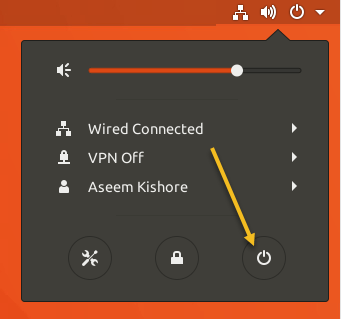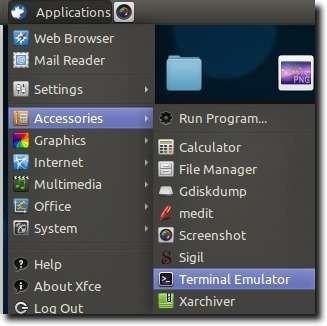লিনাক্সে, এটি বেশ সহজ (এটি বেশিরভাগ অপারেটিং সিস্টেমেই থাকে), আপনার কম্পিউটার পুনরায় চালু করতে, আপনার ব্যবহারকারীর অ্যাকাউন্টের লগ আউট অথবা আপনার সিস্টেম সম্পূর্ণভাবে বন্ধ করুন। প্রায়ই, এটি আপনার কম্পিউটারের পাওয়ার বোতামটি আঘাত করার মতোই, অথবা টুলবারের একটি বোতাম ক্লিক করে। উবুন্টুতে আপনি এই মত একটি উইন্ডো দেখতে পাবেন।
আপনার কাছে অবিলম্বে আপনার কম্পিউটার বন্ধ করার বিকল্প থাকবে
এই সবগুলি টার্মিনালের মাধ্যমেও সম্পন্ন হতে পারে, বিশেষ করে যারা উবুন্টু ব্যবহারকারীদের জন্য সহজেই কাজ করে যারা সবসময় একটি টার্মিনাল সেশন খোলা রাখে।
টার্মিনাল থেকে উবুন্টু বন্ধ
প্রথমে, আমরা একটি টার্মিনাল খুলব।
আমরা কমান্ডগুলি পেতে আগে, মনে রাখবেন যে আমরা যা করতে যাচ্ছি তা অবিলম্বে আপনার বর্তমান অধিবেশন শেষ হবে, তাই ব্রাউজ করার সময় সবকিছু সংরক্ষণ করা একটি ভাল ধারণা। এই টিউটোরিয়াল, তাই যদি - সুযোগ দ্বারা - আপনি ভুলভাবে আপনার কম্পিউটার বন্ধ, আপনি কিছু হারাবেন না।
যে বলেন, আমরা এখানে যান।
আমরা প্রথম জিনিস আপনার কম্পিউটার বন্ধ বন্ধ সম্পর্কে কথা বলা হয়। আমরা এটি বন্ধ কমান্ড ব্যবহার করে করব।
যতক্ষণ না আপনি আপনার কম্পিউটারকে বন্ধ করে দিচ্ছেন, সম্প্রতি একটি প্রশাসক হিসাবে একটি কর্ম সঞ্চালিত করেছি, আপনি আপনার পাসওয়ার্ড জন্য জিজ্ঞাসা করা হবে। একবার আপনি সফলভাবে এটি প্রবেশ করান, আপনার কম্পিউটার অবিলম্বে শাটডাউন পদ্ধতি শুরু করবে।
এই কমান্ডটি ব্যবহার করে মূলত আপনার কম্পিউটারকে থামতে বা পাওয়ারফ্ফ করার বিকল্পটি দেয়, তারপর তা অবিলম্বে হোলটি কেবলমাত্র সব চলমান প্রসেস বন্ধ করে দেয়, যা আপনার কম্পিউটার বন্ধ করার জন্য নিরাপদ করে এবং poweroff কমান্ড উভয়ই করে।
দ্রষ্টব্য: আপনি যদি থামাতে চান তবে আপনি sudo halt টাইপ করতে পারেন।
যদি আপনি নিশ্চিত করতে চান যে ডিফল্টভাবে আপনার সিস্টেম হিট বা পাওয়ারফ্ফগুলি, নিম্নোক্ত কমান্ডগুলি ঠিক।
sudo shutdown -P HH:MM
অথবা
sudo shutdown -H HH:MM
উভয় ক্ষেত্রেই, শেষের সময়টি প্রয়োজনীয়।sudo shutdown-pবা sudo shutdown -Hটাইপ করার সময় টাইপ করার সময় আপনার কাছে তথ্য সরবরাহ করা হবে যে সময় প্রয়োজন।
কী হবে আপনি একটু নিয়ন্ত্রণ করতে চান? বন্ধ কমান্ডের অনেক অপশন আছে। উদাহরণস্বরূপ, যদি আপনি 30 মিনিটের মধ্যে আপনার কম্পিউটার বন্ধ করতে চান, তাহলে sudo shutdown +30কমান্ড হবে।
যদি আপনি আপনার কম্পিউটার 5:30 PM (যেমন একটি উদাহরণ হিসাবে) বন্ধ করতে চান তাহলে sudo shutdown 17:30কমান্ডটি ব্যবহার করতে হবে।
দ্রষ্টব্য: সমস্ত কমান্ড যা একটি সময় দাবি করে 24 ঘন্টা সময় ব্যবহার করে, এমনকি যদি আপনার ঘড়ি 12 ঘন্টার সময় নির্ধারিত হয়, তাই sudo shutdown 5: 305:30 AM।
অবশেষে, আপনি সংযুক্ত একটি সময় সঙ্গে এই উদাহরণগুলির একটি ব্যবহার করেছেন, এবং বুঝতে আপনি আপনার কম্পিউটার ব্যবহার করতে চান, টাইপ sudo shutdown -cএকটি ভিন্ন টার্মিনাল সেশনে নির্ধারিত শাটডাউন বাতিল হবে।
আপনি যদি আপনার কম্পিউটার পুনরায় চালু করতে চান তবে আপনার দুটি বিকল্প রয়েছে। প্রথমেই শাটডাউন কমান্ডটি ব্যবহার করা হয়, কিন্তু শাটডাউন সফলভাবে সম্পন্ন হওয়ার পরে পুনরায় আপনার সিস্টেমকে পুনরায় বলার জন্য একটি বিকল্প যোগ করে।
অবশ্যই, sudo shutdown -rটাইপ করা অসম্ভাব্য নয়, তাই সৌভাগ্যক্রমে আমরা একই জিনিসটি সম্পন্ন করার জন্য কেবলমাত্র sudo rebootটাইপ করতে পারি।
অবশেষে, কিছু সিস্টেম তাদের স্ট্যান্ডার্ড লগআউট স্ক্রিনে হাইবারনেট বা স্থগিত বিকল্প রয়েছে। সাসপেন্ড বিকল্পটি আপনার বর্তমান অবস্থা সংরক্ষণ করে, তারপর "প্রায়" বন্ধ করে দেয় যাতে আপনি দ্রুত আপনার বর্তমান অবস্থানে ফিরে আসতে পারেন। স্থগিত থাকাকালীন, আপনার কম্পিউটার এখনও শক্তি ব্যবহার করে (একটি ল্যাপটপ চালানোর ক্ষেত্রে গুরুত্বপূর্ণ)। হাইবারনেটটি সাসপেন্ডের মতই, আপনার বর্তমান অবস্থাটি ডিস্কে সংরক্ষণ করা হয় এবং কম্পিউটার বন্ধ হয়ে যায়। আপনি আপনার সিস্টেম পুনরায় আরম্ভ করতে হবে, কিন্তু একবার আপনার সিস্টেম পুনরায় চালু করতে পারেন। কমান্ড লাইন থেকে এইগুলির মধ্যে কোনটি করতে হলে, একটি পাওয়ার ম্যানেজার কমান্ড ব্যবহার করা হয়।
টাইপ sudo pm-suspendআপনার কম্পিউটার স্থগিত করবে।
একইভাবে, sudo pm-hibernateএটি হাইবারনেট মোডে স্থানান্তরের কমান্ড।
এবং এটাই। মৌলিক শাটডাউন এবং রিবুট কমান্ডগুলি খুব মৌলিক হতে পারে, তবে উল্লিখিত সংযোজনগুলির সংযোজন (হাইবারনেট এবং সাসপেন্ড কমান্ড ছাড়াও) আপনার কাছে একটি সম্পূর্ণ টার্মিনাল সেশন থেকে সেশন ম্যানেজমেন্টের কমান্ডের সম্পূর্ণ সেট রয়েছে। <; / p &>